Você pode usar o instalador da GUI para realizar uma atualização interativa de um dispositivo do vCenter Server.
Para realizar a atualização da GUI, baixe o instalador do dispositivo do vCenter Server em uma máquina cliente de rede, execute o Assistente de Atualização na máquina cliente e forneça as entradas para a implantação e configuração do novo dispositivo atualizado.
Após a atualização bem-sucedida do seu ambiente para vCenter Server 7.0, o Platform Services Controller pré-existente será desligado e você poderá removê-lo do seu inventário do vSphere. Consulte o Desativar o Platform Services Controller.
O processo de atualização da GUI inclui uma série de dois estágios.
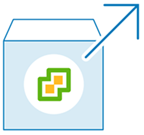
O primeiro estágio orienta você pelo assistente de implantação para obter o tipo de implantação do dispositivo de origem que você deseja atualizar e definir as novas configurações do dispositivo. Durante esse estágio, você implanta o novo dispositivo com configurações de rede temporárias. Esse estágio conclui a implantação do arquivo OVA no servidor de destino com o mesmo tipo de implantação que o dispositivo de origem e as configurações do dispositivo que você fornece.
Como alternativa para realizar o primeiro estágio da atualização com o instalador da GUI, você pode implantar o arquivo OVA do novo dispositivo do vCenter Server usando o vSphere Client ou o VMware Host Client. Para implantar o arquivo OVA em um ESXi host ou vCenter Server instância 6.5 ou posterior, você também pode usar o vSphere Client. Após a implantação do OVA, você deve fazer login na interface de gerenciamento do dispositivo recém-implantado para prosseguir com o segundo estágio do processo de atualização.

A segunda etapa orienta você pelo assistente de configuração para selecionar os tipos de dados a serem transferidos do dispositivo antigo para o novo. O novo dispositivo usa as configurações de rede temporárias até que a transferência de dados seja concluída. Após a conclusão da transferência de dados, o novo dispositivo assume as configurações de rede do dispositivo antigo. Esse estágio conclui a transferência de dados, inicia os serviços do novo dispositivo atualizado e desliga o dispositivo antigo.
Como alternativa para executar o segundo estágio da atualização com o instalador da GUI, você pode fazer login na vCenter Server Management Interface of the recém-implantado appliance, https: // FQDN_or_IP_address : 5480.